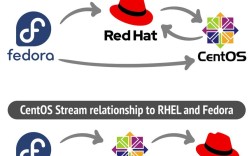为什么需要测试网速?
网络速度直接影响日常上网体验,无论是视频缓冲、文件下载,还是在线游戏延迟,都可能与网速不足有关,许多用户虽然购买了运营商宣传的“百兆宽带”,但实际使用中常感觉网速不达标,学会准确测试网速,不仅能验证套餐是否达标,还能帮助排查网络问题。
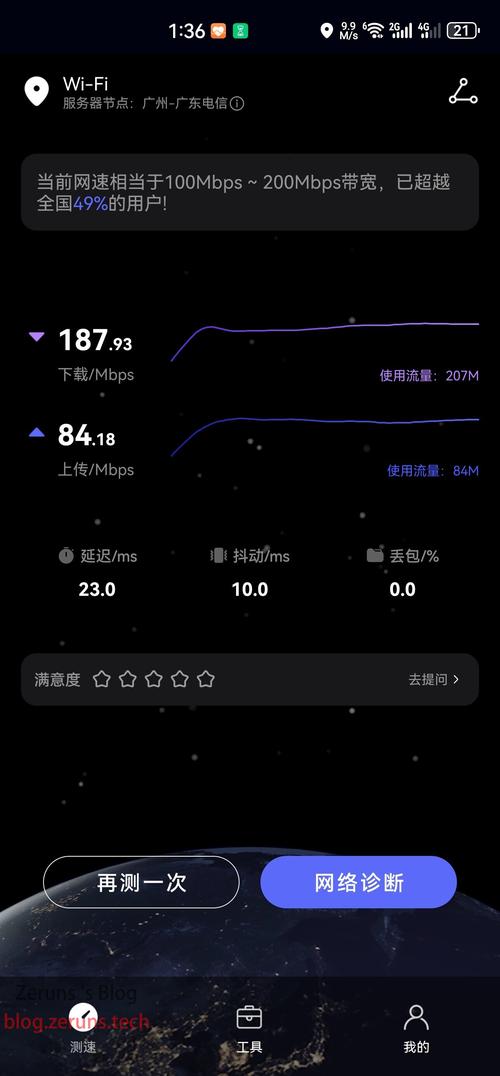
测试前的准备工作
1、关闭后台程序:确保电脑或手机上没有运行占用带宽的软件(如视频平台、云盘同步工具)。
2、直连路由器:通过网线连接路由器,避免Wi-Fi信号干扰,若必须用无线,尽量靠近路由器。
3、选择合适的时间:避开用网高峰期(如晚间8-10点),避免多人共享网络导致结果偏差。
4种常用测速方法
方法1:使用专业测速平台

国际通用的测速工具如Speedtest by Ookla、Fast.com(Netflix旗下)或国内运营商推荐的测速网站(如中国电信“宽带测速”)最为可靠。
操作步骤:打开网页→点击“开始测速”→等待自动完成。
结果解读:重点关注“下载速度”和“上传速度”,单位通常为Mbps(兆比特每秒),100Mbps的下载速度约为12.5MB/s(下载文件时的实际显示值)。
方法2:通过下载文件测试
选择大型正规网站(如微软官网、Steam平台)下载公开资源,观察实时下载速度。
计算公式:下载速度(MB/s)×8≈带宽(Mbps)。

注意:确保服务器不限速,且文件足够大(建议超过1GB)以减少误差。
方法3:路由器后台查看实时速率
登录路由器管理界面(通常地址为192.168.1.1或192.168.0.1),在“设备连接”或“流量监控”中查看当前设备的实时上传/下载速率。
优势:直接反映设备与路由器之间的传输速度,排除外网波动影响。
方法4:命令行工具(适合进阶用户)
Windows系统可使用ping命令测试网络延迟,或通过iperf3工具进行局域网带宽测试;Mac用户可通过“网络实用工具”获取详细数据。
测速结果异常怎么办?
低于套餐标准的80%:联系运营商要求检修线路,或检查光猫、路由器是否支持当前带宽(例如百兆光猫无法跑满200M以上宽带)。
Wi-Fi速度远低于有线连接:尝试更换路由器信道、升级支持Wi-Fi 6的路由器,或检查设备网卡是否老旧。
不同平台结果差异大:优先以运营商官方测速结果为准,第三方工具可能受服务器负载影响。
避免常见误区
1、混淆Mbps与MB/s:运营商套餐标注的“100兆”指100Mbps(理论最大下载速度约12.5MB/s)。
2、忽视多设备占用:手机、电视等设备同时联网会分流带宽。
3、忽略网络协议开销:实际可用带宽约为理论值的90%-95%。
个人观点
定期测试网速应成为网络维护的常规操作,尤其是升级套餐或更换设备后,如果多次测试均不达标,建议保留截图或视频证据向运营商维权,在路由器选择上,与其盲目追求“千兆”,不如优先考虑稳定性与信号覆盖——一台中端双频路由器的实际体验可能比高端型号更符合普通家庭需求,技术问题未必复杂,但细节决定体验,动手测一测,或许就能省下不少升级费用。